안녕하세요. 오늘은 간단한 주제로 네이버 아이디 찾기 또는 비밀번호 찾기 방법에 대해 알아보도록 하겠습니다. 주제와 같이, 네이버 아이디와 비밀번호를 잊어버리신 분들이 참고하기 좋은 내용이며, 안내에 따라 참고를 해보시면 될 것 같습니다. *네이버 포털 사이트를 통해 간단히 찾을 수 있으며, 본인임을 인증하는 간단한 과정이 진행됩니다. 자세한 부분은 아래 정리되어 있으며, 순서대로 따라해보시면 됩니다.
네이버 아이디, 비밀번호 찾기 방법
1. 네이버 아이디, 비밀번호를 찾기 위해 네이버 포털로 이동을 해주세요.
네이버 포털 이동 후, 로그인 버튼 아래에 있는 [아이디] 또는 [비밀번호 찾기] 메뉴를 눌러주시면 됩니다. 분실에 따라 메뉴를 선택해 주시면 되고, 아이디 찾는 과정에서도 비밀번호까지 확인하실 수 있습니다.
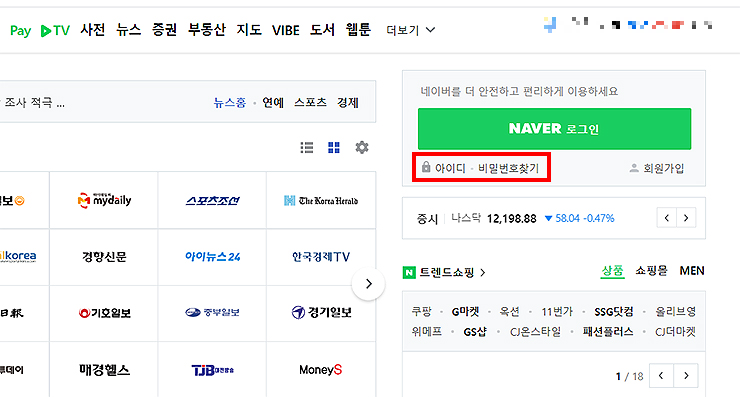
2. 다음 과정으로 '찾으려는 아이디를 선택해주세요'라는 화면으로 넘어가게됩니다.
특별한 경우가 아니라면, [네이버 아이디] 버튼을 눌러, 아이디 찾기 과정을 진행해 주시면 됩니다.
*로그인 전용 아이디로 설정해두셨거나, 단체아이디를 사용하시는 분들은 해당 버튼을 눌러 진행해 주시면 되겠습니다.
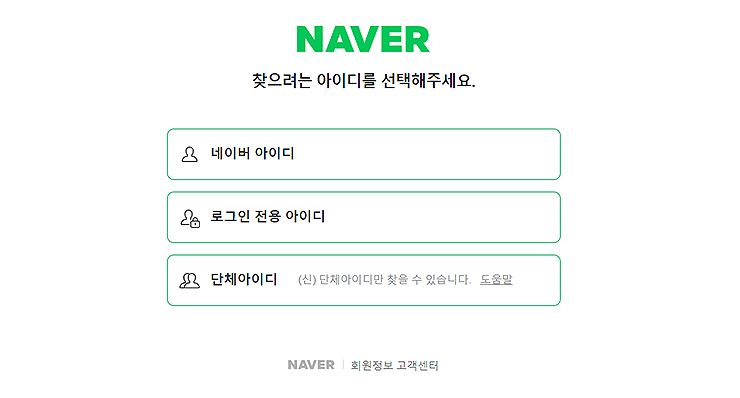
3. 아이디 찾기를 위해 간단한 인증이 필요합니다.
1) 아이디에 등록된 휴대전화로 인증하는 경우, 이름과 휴대전화 입력 후 [인증번호 받기]를 눌러주시면 됩니다. 핸드폰으로 온 인증번호 입력 후 > 아이디를 찾을 수 있습니다.
2) 휴대폰 인증이 번거롭다면, 이메일로 인증을 선택 후 진행할 수도 있습니다. (본인확인 이메일이 등록된 경우에만 해당됩니다.)
3) 1), 2) 과정으로 아이디 찾기가 어려우신 분들은 본인 명의 휴대전화로 인증 또는 아이핀 인증을 통해 진행을 할 수도 있습니다.
*3 가지 방법 중 하나를 선택해 인증 후 [다음]을 눌러주시면 됩니다. 아이디 찾기에 어려움이 있으신 분들은 아래 도움말 링크를 클릭해 살펴보셔도 좋습니다.
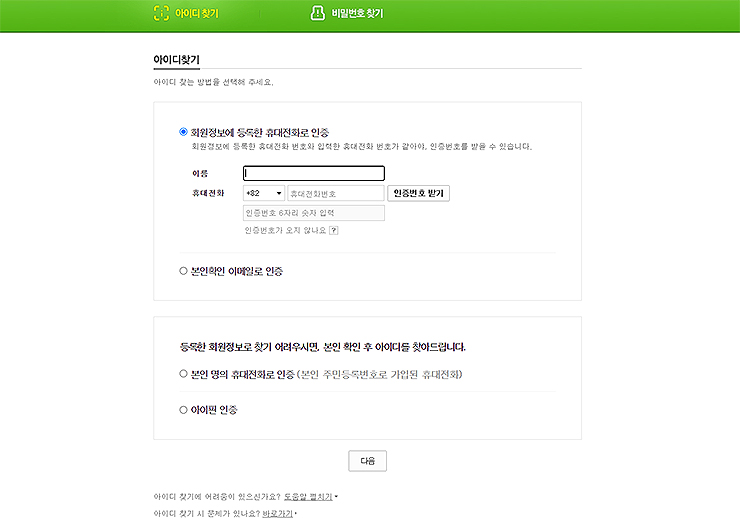
4. 본인인증 절차를 마치게 되면, 자신의 정보로 가입했었던 아이디 목록을 볼 수 있습니다.
자신이 사용했었던 네이버 아이디 확인도 가능하며, 잊어버렸던 아이디도 확인해 볼 수 있습니다. 이번에는 아이디가 아닌 비밀번호를 찾고 싶으신 분들은 [비밀번호 찾기] 메뉴를 눌러주시면 되겠습니다.
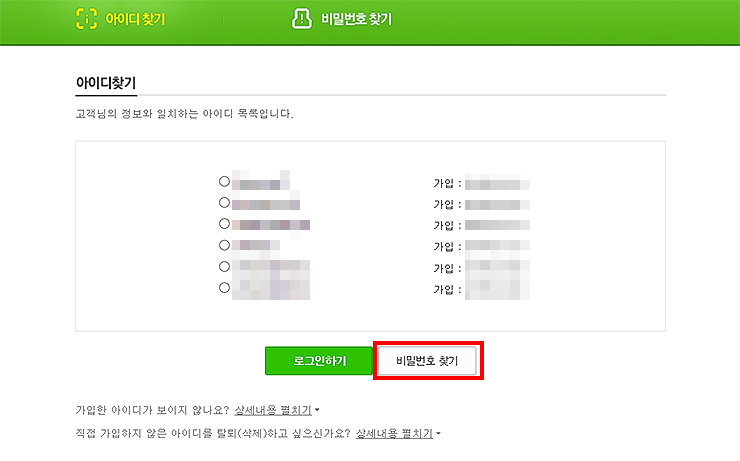
5. 아이디 찾기를 통해 본인인증 절차를 완료했기 때문에, 비밀번호를 바로 변경할 수 있습니다.
아이디 선택 후 > 새 비밀번호만 입력해 주시면 되고, [확인]을 눌러 마무리할 수 있습니다.
비밀번호 재설정 권장 사항 :
- 영문, 숫자, 특수문자를 함께 사용하면(8자~16자 이하) 보다 안전합니다.
- 다른 사이트와 다른 네이버 아이디만의 비밀번호를 만들어주세요.
*아이디 보안강화를 위해 해외 IP에서 로그인 차단을 할 수도 있습니다. 해당 버튼을 눌러주시면, 변경과 함께 설정되니 이 부분도 참고해 주시면 될 것 같습니다.
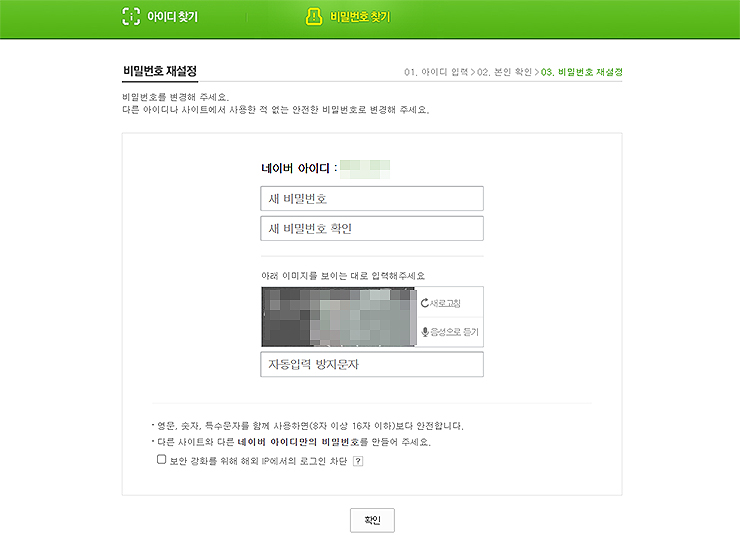
오늘 정리해드린 부분 외에도 네이버 고객센터를 통해서도 아이디와 비밀번호 찾기 과정을 살펴 볼 수도 있습니다. 아래 참고 링크를 올려두었으며, 고객센터를 통해 확인하고 싶으신 분들은 참고해 주시길 바랍니다. 이상으로 간단히 알아 본, 네이버 아이디와 비밀번호 찾기에 안내였습니다. 네이버 아이디 또는 비밀번호를 분실해 오신 분들이라면 위 내용을 참고해 이용해 주시면 되겠습니다.
참고 링크 :
'IT 정보 > 인터넷' 카테고리의 다른 글
| 구글 폼으로 설문지 만들기 (google forms) (0) | 2023.05.15 |
|---|---|
| Portrait AI 사이트 바로가기 (18세기 초상화 그려주는 AI) (0) | 2023.05.12 |
| 네이버 로그인 전용 아이디 설정 및 사용 방법 (0) | 2023.05.04 |
| 다음카페 만들기, 간단하게 daum 카페 생성하기 (0) | 2023.05.02 |
| 구글 서치콘솔 색인 생성 요청하는 방법 (블로그, 사이트) (0) | 2023.05.01 |




댓글